Er du frustrert over stadige feil og avbrudd mens du ser favorittseriene dine på Netflix? Du er absolutt ikke alene om dette problemet.
Netflix er en av verdens mest populære strømmetjenester, med over 231 millioner abonnenter. Til tross for sin dominerende posisjon som en videoplattform, opplever mange brukere frustrasjon på grunn av feil og avbrudd under strømming.
I denne artikkelen skal vi se nærmere på Netflix feilkode NW-2-4. Vi vil utforske hva den betyr, hvorfor den oppstår, og viktigst av alt, hvordan du kan løse problemet og unngå det i fremtiden.
Hva betyr Netflix feilkode NW-2-4?
Før vi dykker ned i løsningene, er det viktig å forstå hva denne feilkoden egentlig innebærer. Feilkode NW-2-4 er en vanlig feil som mange Netflix-brukere opplever. Enkelt forklart indikerer den et tilkoblingsproblem mellom din enhet og Netflix sine servere.
Det er viktig å skille denne feilkoden fra NW-2-5. Mens NW-2-4 handler om problemer med forbindelsen til Netflix-serverne, signaliserer NW-2-5 problemer mellom enheten din og selve internettforbindelsen. Nå som vi har avklart forskjellen, la oss utforske hvorfor feilkode NW-2-4 oppstår.
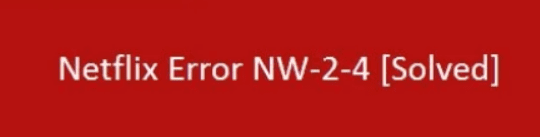
Den primære årsaken til denne feilkoden er ustabil forbindelse mellom enheten din og Netflix-serverne. Flere faktorer kan bidra til dette, som et svakt trådløst signal, lav internetthastighet eller andre tilkoblingsproblemer.
Nå som vi har en god forståelse av hva feilkoden er og hvorfor den oppstår, skal vi se på seks effektive metoder for å løse Netflix feilkode NW-2-4.
Sjekk Internett-tilkoblingen
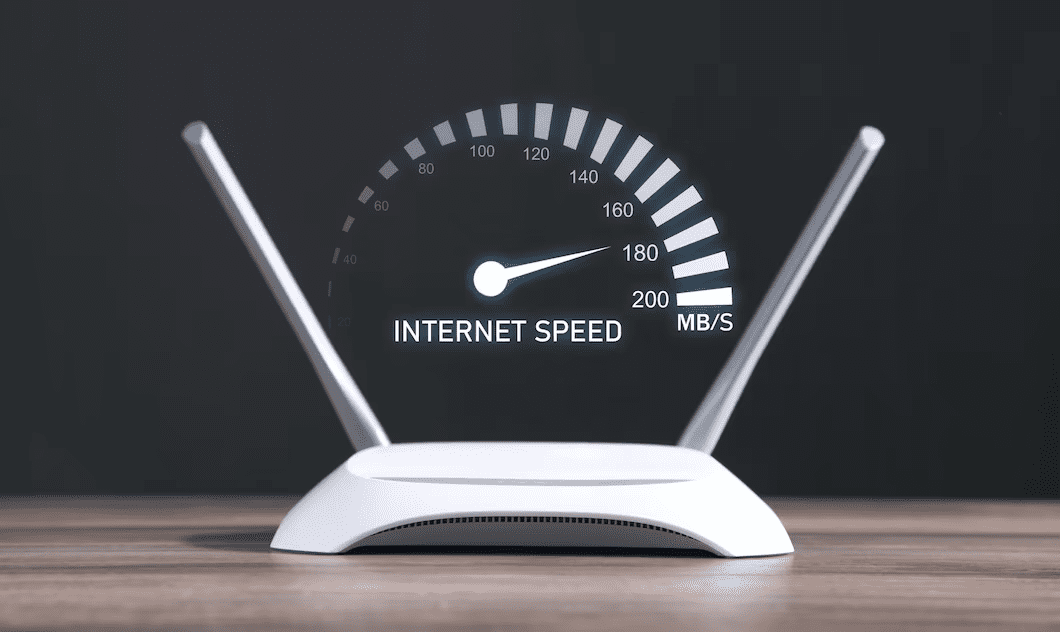
En ustabil internettforbindelse er ofte årsaken til feilkoden. Det er derfor viktig å forsikre seg om at du har en solid og stabil forbindelse. En enkel løsning kan være å starte ruteren eller modemet på nytt. Her er en rask guide for hvordan du gjør det:
Trinn 1: Åpne nettleseren på enheten din.
Trinn 2: Gå til en hvilken som helst nettside. Hvis den bruker lengre tid enn vanlig på å laste, kan det indikere et problem med internettforbindelsen.
Slik starter du modemet eller ruteren på nytt:
Trinn 1: Finn strømledningen til modemet eller ruteren.
Trinn 2: Koble strømledningen fra strømuttaket og vent i ca. 1 minutt.
Trinn 3: Koble strømledningen tilbake og vent til modemet eller ruteren har startet helt opp igjen.
Når du har gjort dette, sjekk om feilkoden NW-2-4 er løst. Hvis problemet vedvarer, kan du prøve de andre metodene som er beskrevet nedenfor.
Bytt til kablet tilkobling
En ustabil trådløs forbindelse kan også være en årsak til feilkode NW-2-4. Prøv å bruke en kablet Ethernet-tilkobling i stedet for Wi-Fi for å eliminere eventuelle tilkoblingsproblemer. Elektronisk eller fysisk interferens kan noen ganger redusere Wi-Fi-signalet og føre til problemer. Følg disse trinnene for å koble til via Ethernet:

Trinn 1: Sjekk om strømmeenheten din (som en Smart-TV eller bærbar PC) har en Ethernet-port.
Trinn 2: Hvis enheten din har en Ethernet-port, trenger du en Ethernet-kabel. Hvis du ikke har en, må du kjøpe det.
Trinn 3: Koble Ethernet-kabelen fra enhetens Ethernet-port til en ledig Ethernet-port på modemet eller ruteren.
Trinn 4: Når enheten er koblet til via Ethernet, deaktiver Wi-Fi i enhetens innstillinger.
Trinn 5: Sjekk om feilkoden NW-2-4 er borte etter at du har gjort dette.
Tøm hurtigbuffer (cache)
Det kan virke rart, men cache og informasjonskapsler kan også bidra til feilkode NW-2-4. For å utelukke programvarerelaterte problemer som kan forårsake feilen, bør du tømme hurtigbufferen og informasjonskapsler regelmessig.
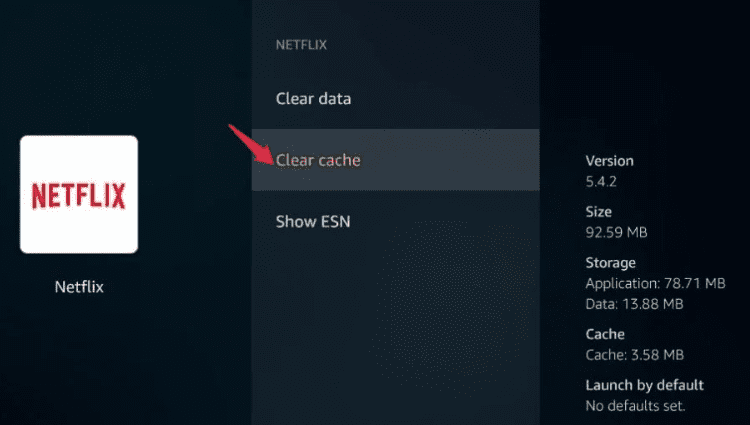
Slik tømmer du hurtigbufferen:
Trinn 1: Åpne nettleseren på enheten din.
Trinn 2: Klikk på de tre prikkene (alternativer) øverst til høyre.
Trinn 3: Velg «Innstillinger».
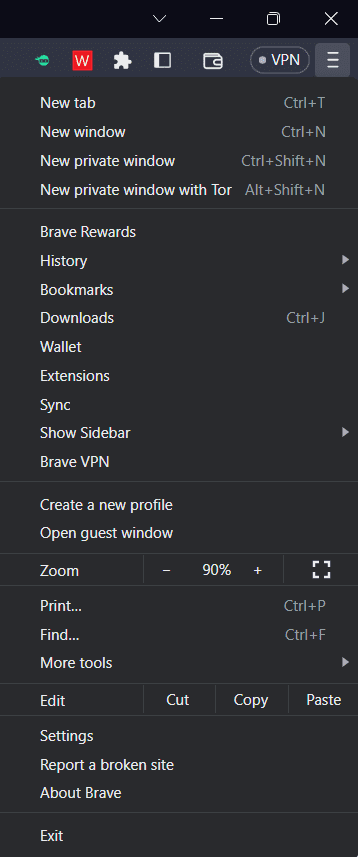
Trinn 4: Finn og klikk på alternativet «Personvern og sikkerhet».
Trinn 5: Klikk på «Slett nettleserdata».
Trinn 6: Velg «Informasjonskapsler og andre nettstedsdata» og «Bufrede bilder og filer».
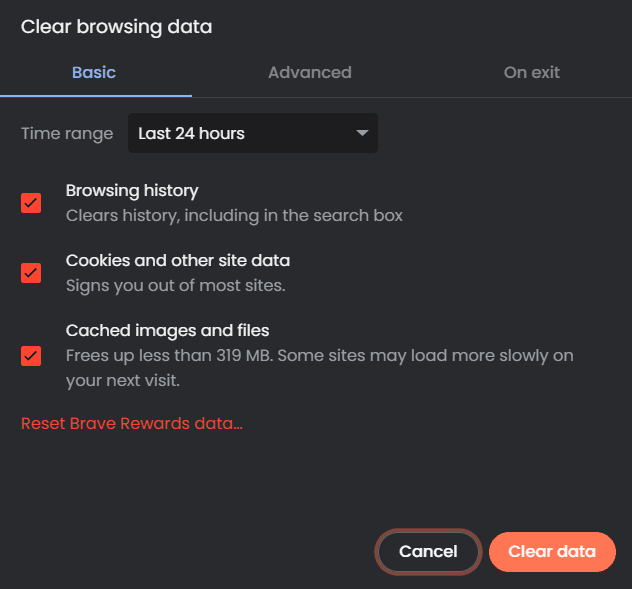
Trinn 7: Velg en bestemt tidsramme for dataene du vil slette.
Trinn 8: Klikk på «Slett data».
Trinn 9: Start enheten på nytt og prøv å strømme innholdet ditt igjen.
Deaktiver VPN
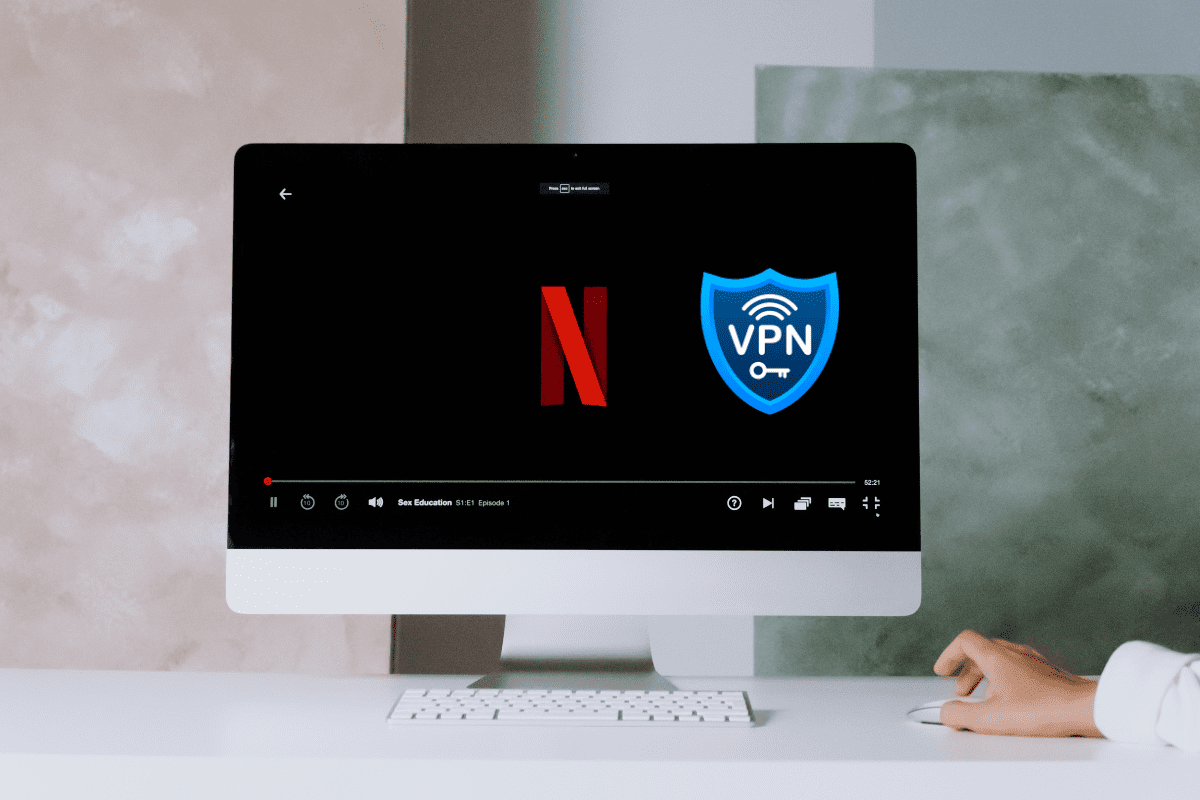
Mange bruker VPN-tjenester når de ser på Netflix, men dette kan også bryte med Netflix sine vilkår for bruk. En VPN kan forstyrre forbindelsen til Netflix sine servere, så prøv å deaktivere den.
Slik deaktiverer du VPN på en datamaskin:
Trinn 1: Klikk på VPN-programvareikonet på oppgavelinjen.
Trinn 2: Velg «Koble fra» eller «Avslutt» i VPN-menyen for å deaktivere VPN-tjenesten.
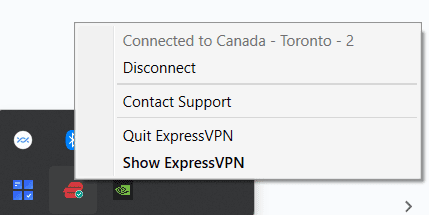
Trinn 3: Hvis du bruker en innebygd VPN, gå til «Innstillinger».
Trinn 4: Klikk på «VPN»-alternativet og sett bryteren til «AV».
Trinn 5: Prøv å strømme innholdet ditt på nytt.
Slik deaktiverer du VPN på en Smart-TV:
Trinn 1: Finn VPN-appikonet på Smart-TV-en din, eller gå til TV-innstillingene. Hvis du bruker en ekstern enhet, kan du finne VPN-appen på denne enheten.
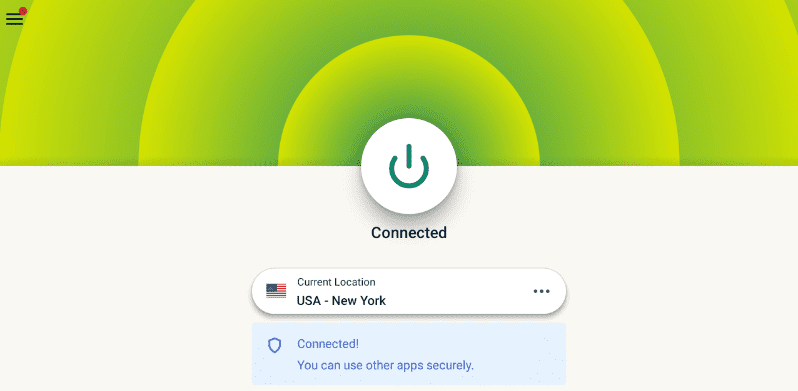
Trinn 2: Åpne VPN-appen og velg «Koble fra» eller «Avslutt» for å slå den av.
Trinn 3: Hvis du bruker en innebygd VPN-funksjon, gå til «Innstillinger» på TV-en.
Trinn 4: Finn og klikk på «Nettverk»-alternativet.
Trinn 5: Naviger til «VPN»-alternativet i nettverksmenyen.
Trinn 6: Når du har funnet VPN-alternativet, sett bryteren til «AV» for å deaktivere VPN på Smart-TV-en din.
Oppdater enhetens programvare
For å opprettholde kompatibiliteten med Netflix og moderne teknologi, bør du sørge for at enheten din har den nyeste programvaren installert. Programvareoppdateringer kan løse feil og forbedre ytelsen.
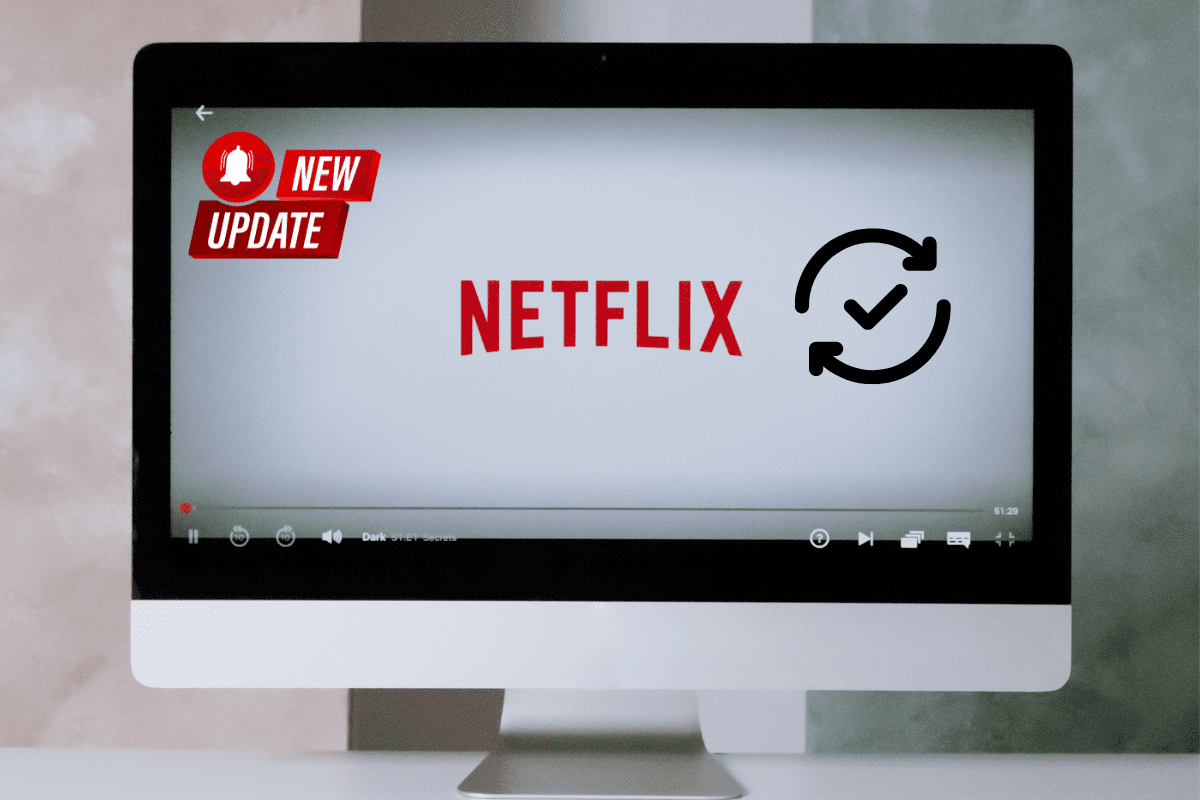
Slik oppdaterer du enhetens programvare:
Trinn 1: Gå til «Innstillinger» og velg «Systemoppdateringer».
Trinn 2: Hvis en oppdatering er tilgjengelig, velg nedlastingsalternativet og installer den.
Trinn 3: Følg instruksjonene på skjermen for å fullføre programvareoppdateringen.
Trinn 4: Start enheten på nytt når oppdateringen er fullført.
Trinn 5: Åpne Netflix og prøv å strømme innholdet ditt igjen.
Kontakt Netflix Support
Feilkoden NW-2-4 handler om tilkoblingsproblemer mellom din enhet og Netflix-serverne. Hvis du har prøvd alle de ovennevnte metodene uten hell, kan det være et problem fra Netflix sin side. I så fall bør du kontakte Netflix Support for hjelp.
Slik kontakter du Netflix Support:
Trinn 1: Gå til Netflix sitt hjelpesenter.
Trinn 2: Rull ned og klikk på «Kontakt oss».

Trinn 3: Velg «Strømmeproblemer» fra listen over alternativer.
Trinn 4: Velg «Feilkode NW-2-4» som ditt spesifikke problem.
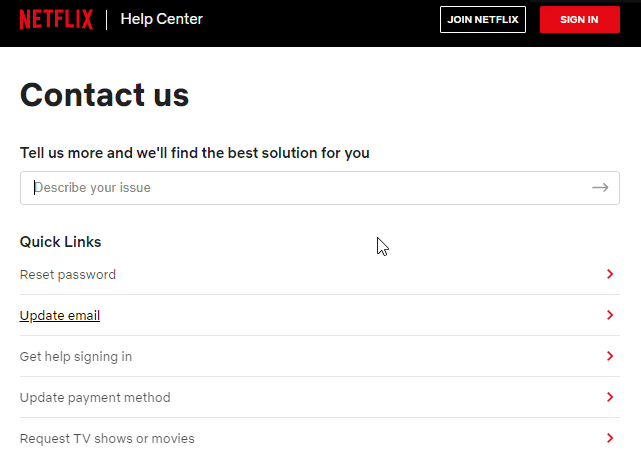
Trinn 5: Velg din foretrukne kontaktmetode (telefon, live chat eller e-post).
Trinn 6: Følg instruksjonene på skjermen basert på din valgte kontaktmetode.
Trinn 7: Vent på videre hjelp fra Netflix Support.
Ved å følge disse trinnene vil du snart komme i kontakt med Netflix Support, som kan hjelpe deg med å løse problemet.
Raske tips for å unngå feilkode NW-2-4 i fremtiden
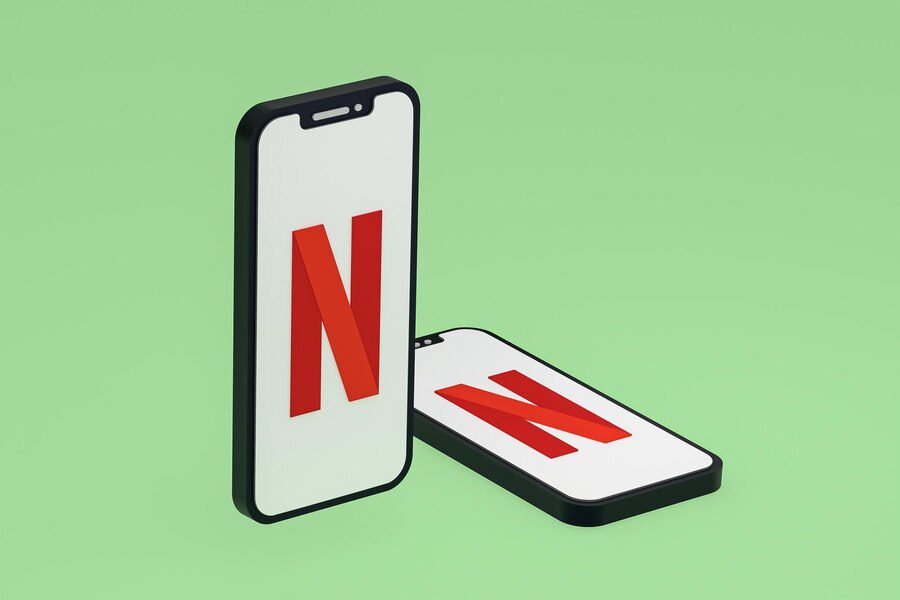
Nå som du vet hvordan du løser feilkoden NW-2-4, er det også viktig å vite hvordan du kan forebygge den i fremtiden. Her er noen raske tips:
- Sørg for at enheten din er oppdatert med de nyeste programvare- og fastvareoppdateringene.
- Bruk en stabil og pålitelig internettforbindelse med Netflix sin anbefalte internetthastighet.
- Hvis du bruker Wi-Fi, sørg for at ruteren fungerer som den skal, og unngå fysisk og elektronisk interferens.
- Tøm hurtigbufferen og informasjonskapsler regelmessig.
- Unngå overbelastede nettverk.
- Prøv å ikke bruke VPN så ofte, da dette kan forstyrre tilkoblingen til Netflix-serverne.
- Kontakt internettleverandøren din hvis du har problemer med tilkoblingen ofte.
- Sjekk internettforbindelsen din før du begynner å strømme, hvis du opplever frakoblinger eller ustabilitet.
Konklusjon
Netflix feilkode NW-2-4 kan være irriterende og forstyrre strømmeopplevelsen din. I denne artikkelen har vi utforsket hva feilkoden betyr, hvorfor den oppstår, og hvordan du kan løse den. Vi har også gitt deg tips for å unngå dette problemet i fremtiden, slik at du kan nyte en jevn strømmeopplevelse på Netflix.
Etter at du har løst dette problemet, kan du også se på Netflix feilkode UI-800-3 for å sikre en optimal strømmeopplevelse.